Une seule version du gestionnaire de tâches (l’ancienne version évoluée) est désormais disponible dans Windows 11 22H2. Pour afficher le gestionnaire des tâches, appuyez simultanément sur les touches Contrôle, Majuscule et Echap. L’onglet Processus est sélectionné par défaut :
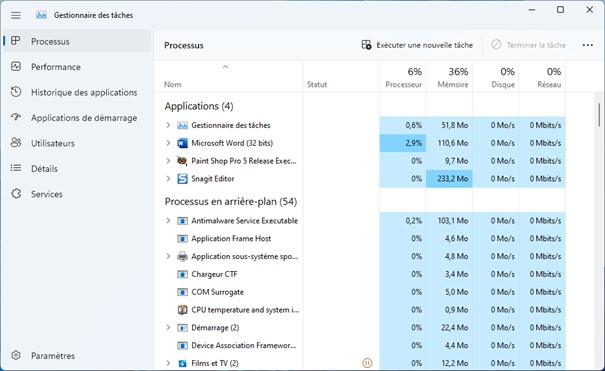
Une « carte thermique » vous permet d’identifier les applications qui demandent le plus de ressources système. Les zones sombres correspondent aux gros consommateurs et les zones claires aux petits consommateurs. D’un simple coup d’œil, vous pouvez identifier (par exemple) quelle application utilise la plus grande quantité de mémoire et quelle application sollicite le plus le processeur. Si nécessaire, vous pouvez cliquer sur l’en-tête des différentes colonnes pour classer alternativement par ordre croissant et par ordre décroissant les consommations correspondantes.
Lorsque vous développez une application en cliquant sur la flèche orientée vers la droite qui la précède, vous constaterez parfois qu’un processus consomme beaucoup (trop) de ressources. Vous pouvez limiter sa consommation pour ne pas pénaliser le système. Cliquez sur le processus concerné(1), sur l’icône En savoir plus (2), puis sur Mode efficacité (3) :
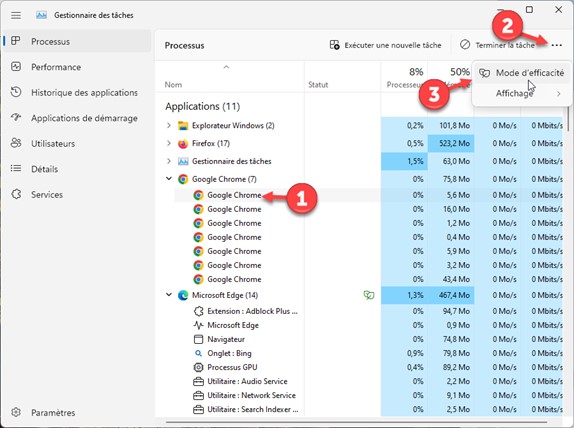
Remarque
Parfois, la commande Mode d’efficacité est grisée. Cela signifie que le processus sélectionné ne peut pas être limité. Il s’agit généralement d’un processus système qui pourrait affecter les performances générales de l’ordinateur.
Lorsqu’un processus a été placé en mode d’efficacité, il est marqué par une icône dans la colonne Statut :
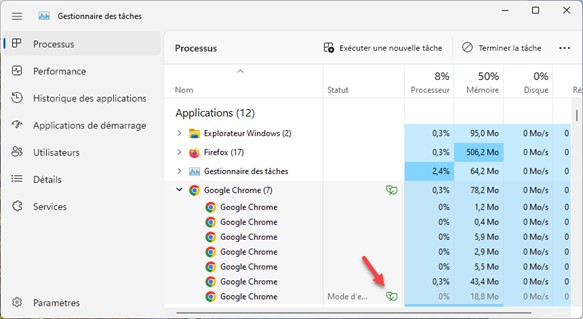
Pour supprimer le mode d’efficacité, cliquez sur le processus concerné, sur l’icône En savoir plus, puis sur Mode efficacité.
Si nécessaire, une ou plusieurs colonnes peuvent être ajoutées dans le gestionnaire des tâches lorsque l’onglet Processus est sélectionné. Cliquez avec le bouton droit de la souris sur un en-tête de colonne et choisissez la ou les colonnes à ajouter :
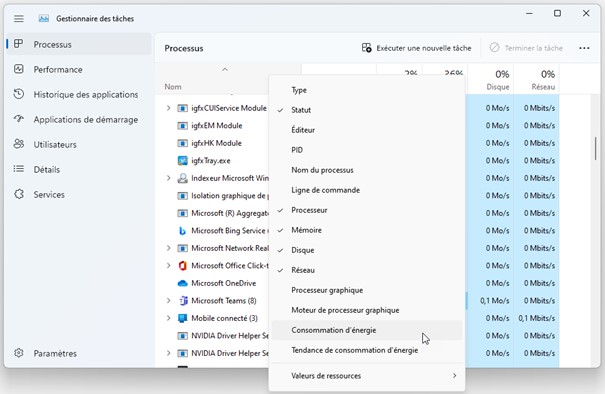
Vous pourriez en particulier être intéressé par la colonne Consommation qui donne la consommation énergétique instantanée de chaque application, et par la colonne Tendance de consommation d’énergie qui donne l’historique de la consommation énergétique de chaque application. Très utile sur un portable !
Sous l’onglet Performance sont rassemblées des informations détaillées concernant les processeurs, la mémoire, les unités de masse, le réseau et la ou les cartes graphiques. Cliquez sur l’un de ces éléments pour obtenir une représentation graphique dans le temps et des informations chiffrées complémentaires. À titre d’exemple, si vous cliquez sur Processeur, vous obtenez des informations sur la vitesse du processeur, sur le nombre de processeurs physiques et logiques, sur les mémoires caches, sur la virtualisation, etc..
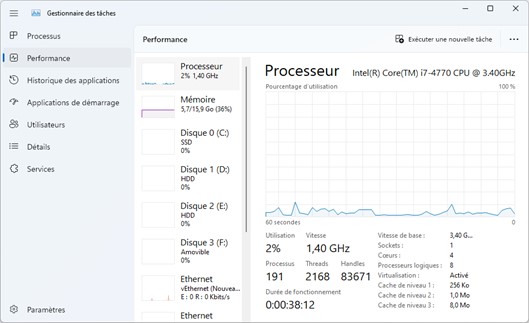
Ou encore, si vous cliquez sur GPU 0, vous obtiendrez des informations sur l’utilisation de votre carte graphique. Ces informations vous seront utiles pour savoir si votre GPU a du mal à suivre les cadences infernales que vous lui imposez lorsque vous faites de la compression vidéo, de la lecture vidéo ou lorsque vous jouez. Ou au contraire, si vous pouvez (par exemple) pousser un peu plus la résolution sur un jeu en constatant que votre GPU est un peu trop sous-utilisé. Si votre ordinateur est équipé d’une carte graphique dédiée, la température du processeur graphique est indiquée lorsque vous cliquez sur sa vignette GPU dans le volet gauche :
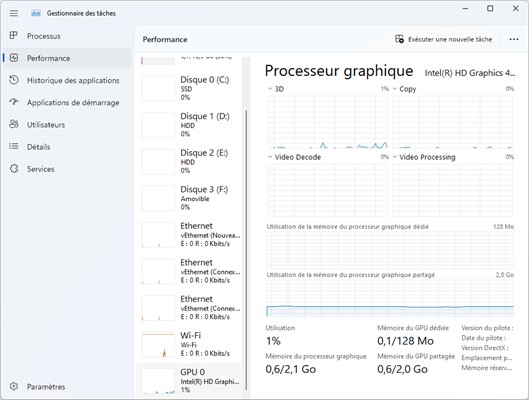
L’onglet Historique des applications donne des informations sur la « consommation » de vos applications en termes de temps processeur et de réseau. Cet onglet est utile si vous voulez savoir d’un simple coup d’œil quelle application sollicite le plus votre ordinateur. Tout comme l’onglet Processus, cet onglet utilise une carte thermique pour vous permettre de repérer rapidement les gros consommateurs.
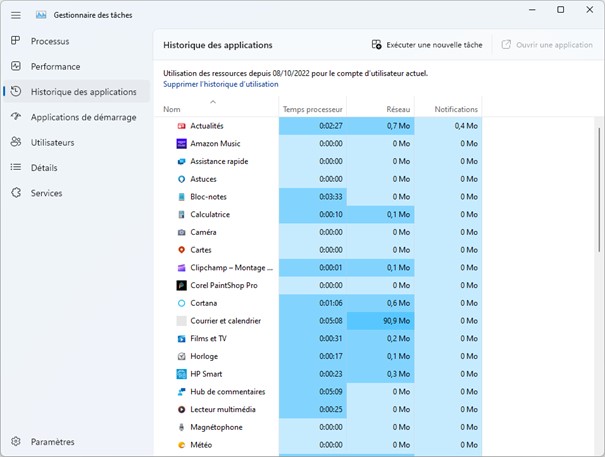


Bonjour,
Merci pour ces articles ciblés qui permettent de traiter une partie après l’autre sans se « plonger » dans un manuel d’une centaine de pages…C’est aisée et très profitable. Encore un grand merci et je vous souhaite de bonnes fêtes de fin d’année…
Jean-Louis